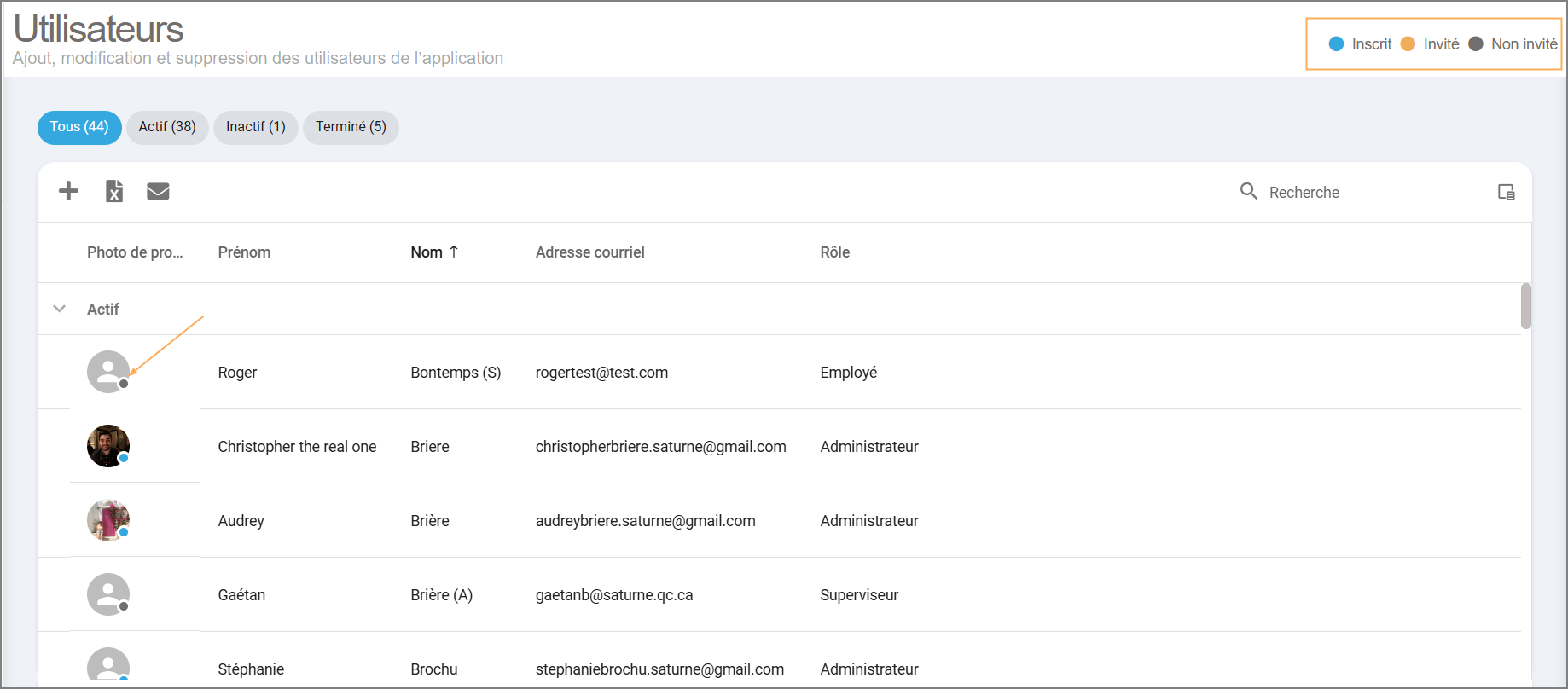Lors de l'implantation de Minuto, l'une des premières tâches qu'il faudra réaliser sera d'envoyer une invitation à vos employés afin qu'ils puissent accéder à leurs informations. Cette procédure est des plus importante pour les employés qui doivent pointer leur entrée/sortie sur le mobile. Sans l'invitation, ils ne pourront accéder à l'application pour pointer sur leur téléphone cellulaire.
__________________________________________________________________
Accéder à la page Utilisateurs via la section Administration du menu principal.
Sélectionnez l'utilisateur que vous souhaitez inviter dans la liste s'affichant à gauche de la fenêtre active puis dirigez vous à la section Informations de connexion.
Vérifiez que l'adresse courriel inscrite dans le haut de la section est exacte puis cliquer sur le bouton Envoyer l'invitation.
Une boîte de dialogue vous demandant de confirmer l'envoi s'ouvrira, cliquez sur Envoyer pour envoyer l'invitation.
Lorsqu'un employé se sera inscrit à l'application, ce bouton n'apparaîtra plus.
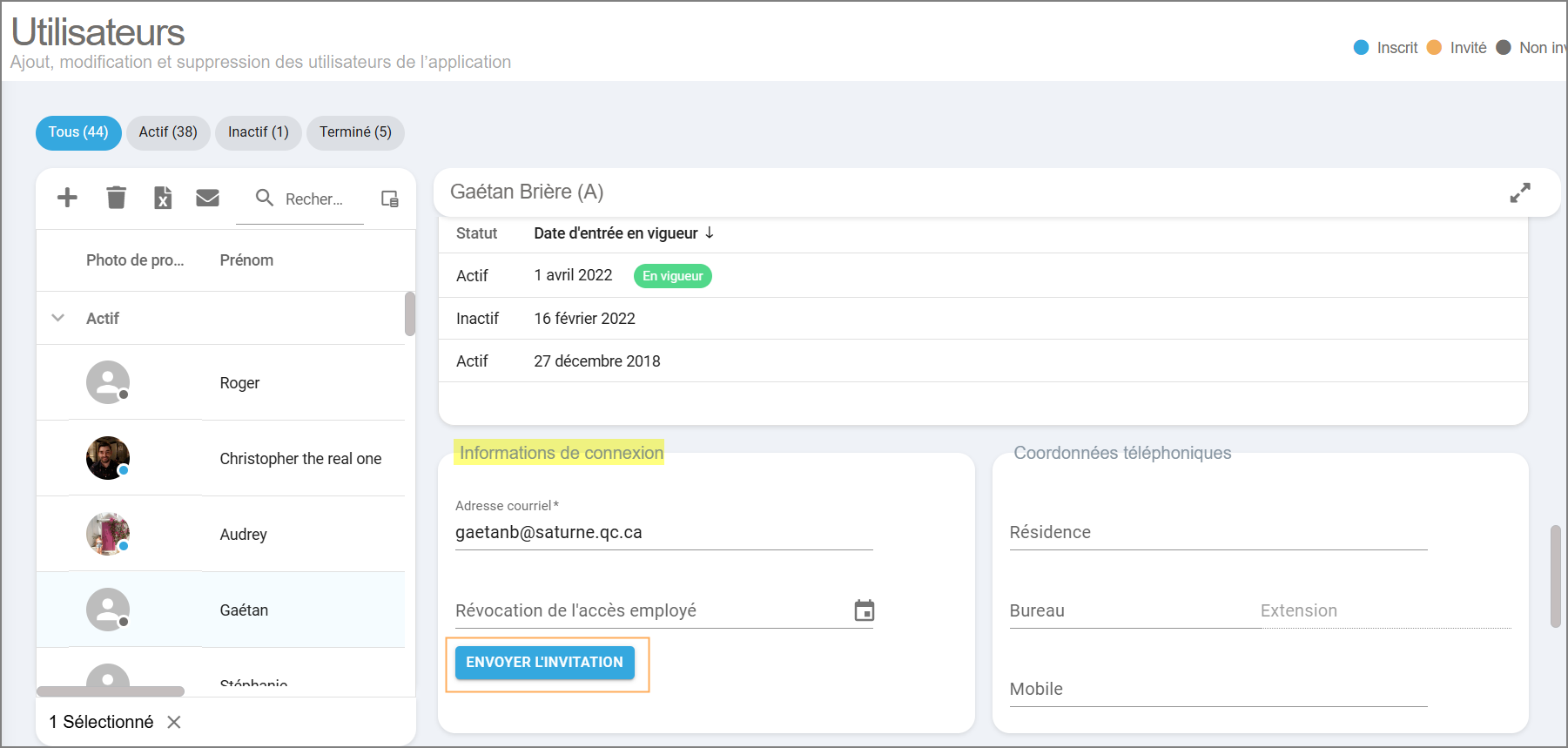
Si le dossier de l'utilisateur que vous souhaitez inviter n'a pas encore été créé, veuillez d'abord suivre la procédure pour ajouter un nouvel utilisateur.
Accéder à la page Utilisateurs
Ouvrez la section Administration du menu principal.
Accédez à la page Utilisateurs.
Envoyer des invitations
Cliquez sur l'icône en forme d'enveloppe.
Une fenêtre s'ouvrira où vous pourrez sélectionner un ou plusieurs employés à qui envoyer l'invitation par courriel.
Une fois la sélection terminée, cliquez sur le bouton Envoyer en bas de la page.
 Note : Une fois qu'un employé s'est inscrit à l'application, son nom ne figurera plus dans la liste.
Note : Une fois qu'un employé s'est inscrit à l'application, son nom ne figurera plus dans la liste.
Personnaliser l'affichage et la recherche
Recherche : utilisez l'icône de loupe pour rechercher un employé spécifique.
Affichage des colonnes : cliquez sur le sélecteur de colonnes (en haut à droite) pour choisir les informations à afficher dans la liste des utilisateurs.
Cette procédure simple vous permet de gérer efficacement l'accès des employés à l'application.
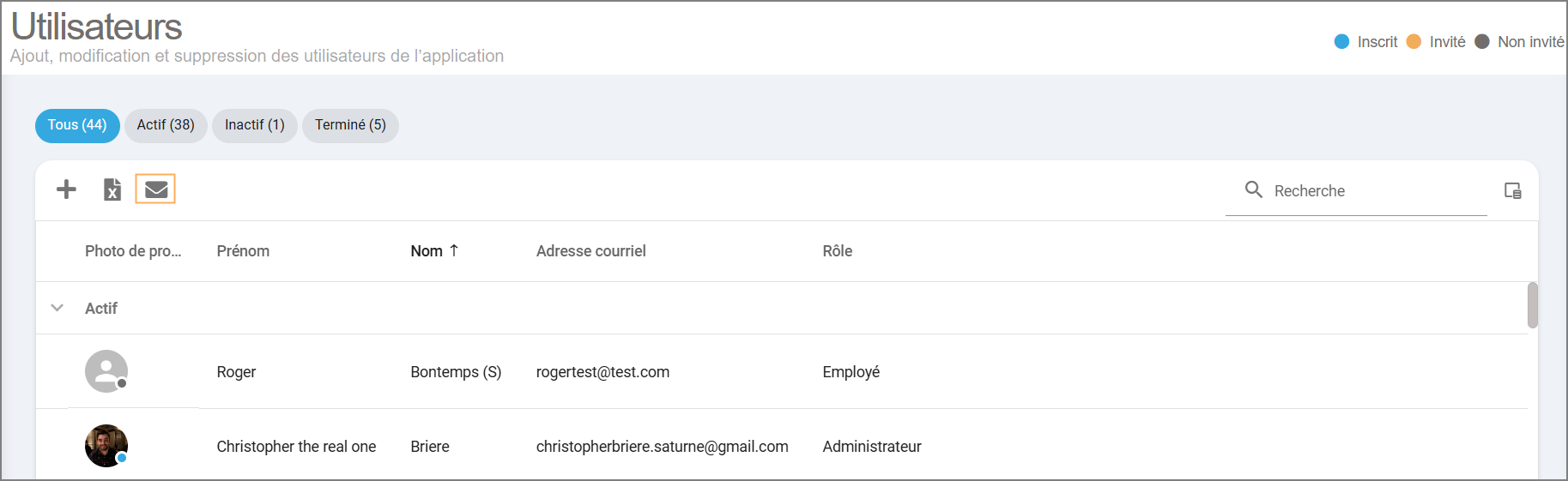
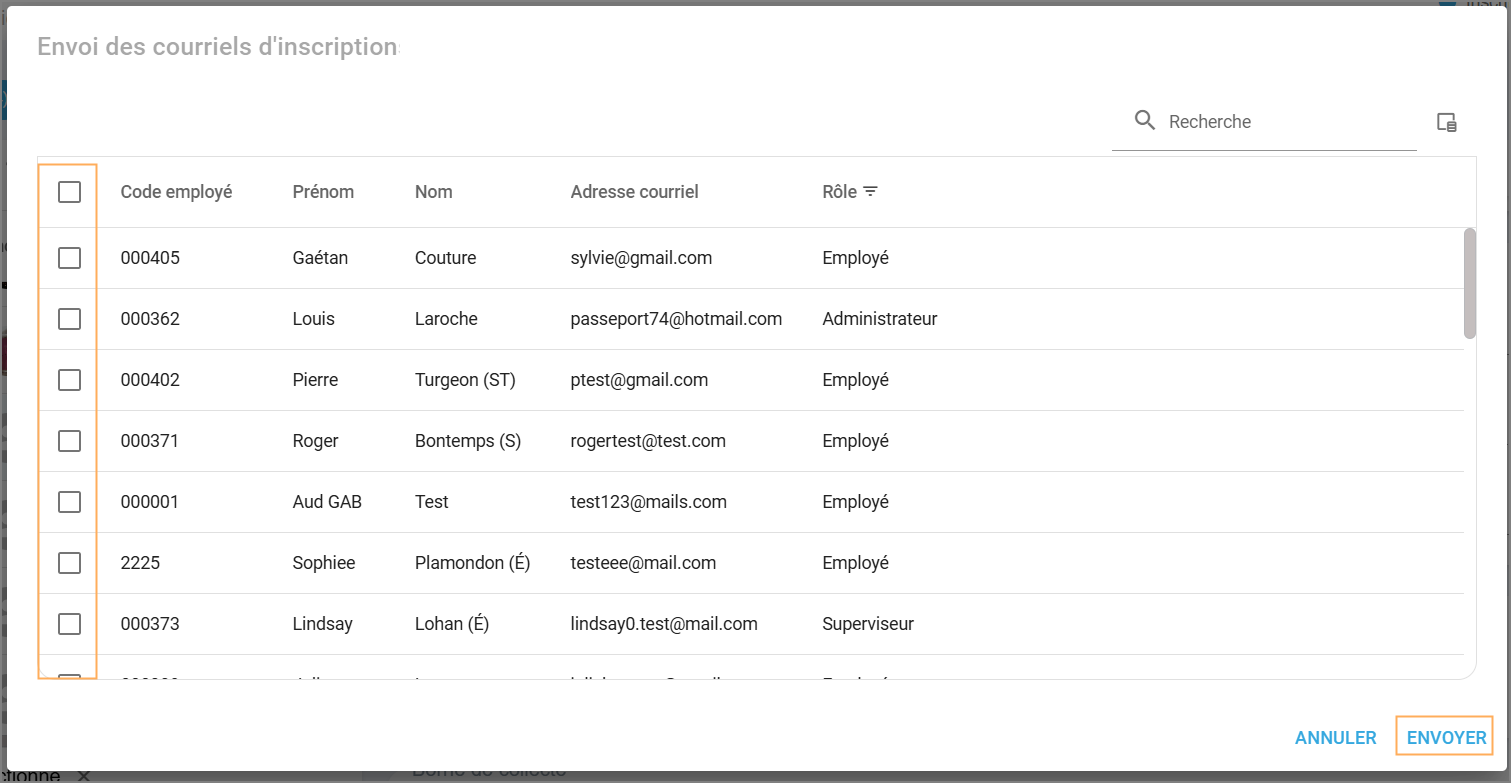
Il est possible de vérifier rapidement si vos employés ont créé leur compte dans Minuto. Pour ce faire, il faut consulter l'avatar de vos utilisateurs. Si la couleur orange apparait à côté du nom de votre employé, cela signifie qu'il n'a pas activé son compte encore. Si c'est la couleur bleue qui apparait, cela indique que votre employé a bien créé son compte. Et finalement si la couleur est grise foncée, c'est que l'invitation n'a pas encore été envoyée à l'employé.